ZFile
此项目是一个在线文件目录的程序, 支持各种对象存储和本地存储, 使用定位是个人放常用工具下载, 或做公共的文件库. 不会向多账户方向开发.
前端基于 h5ai 的原有功能使用 Vue 重新开发、后端采用 SpringBoot, 数据库采用内嵌数据库.
成果
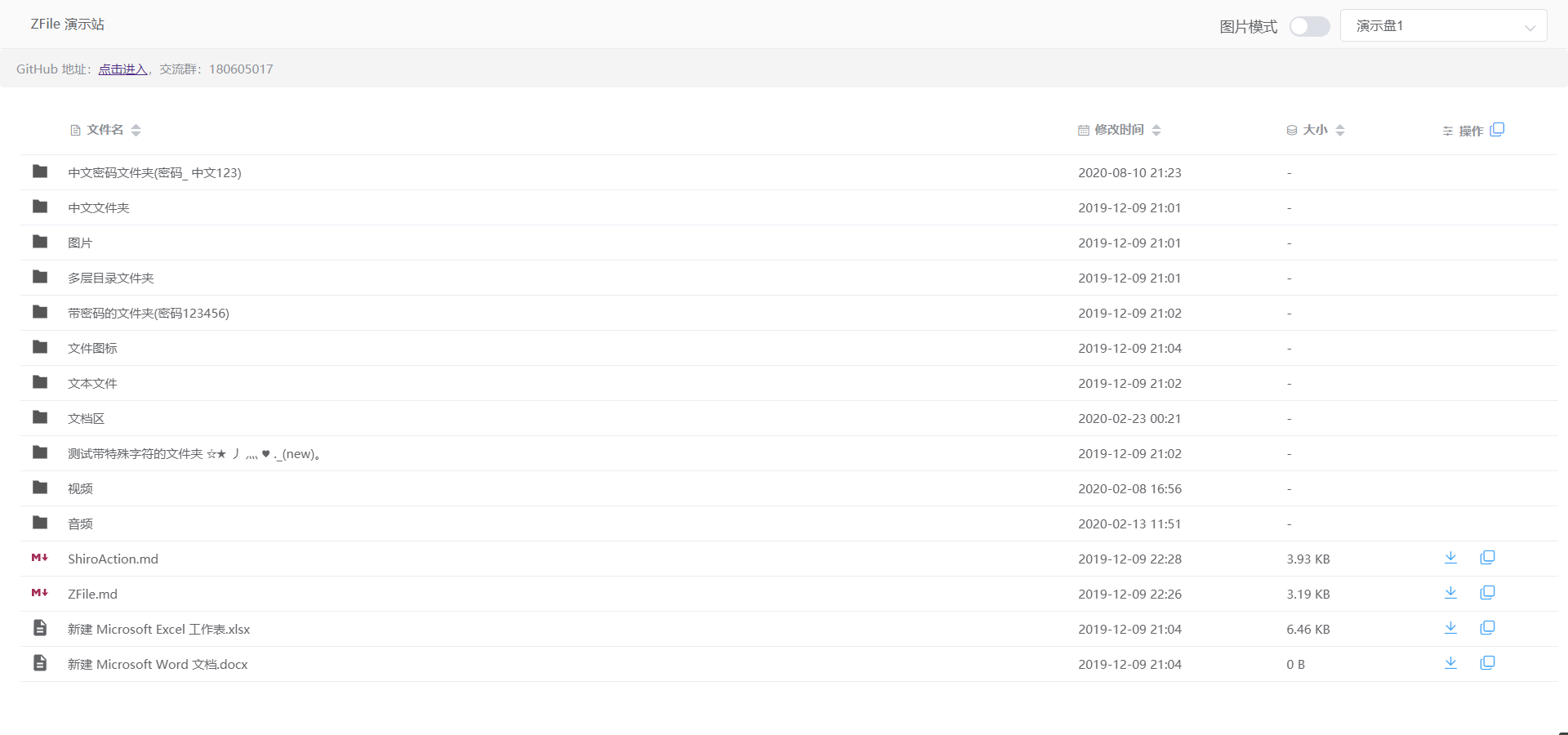
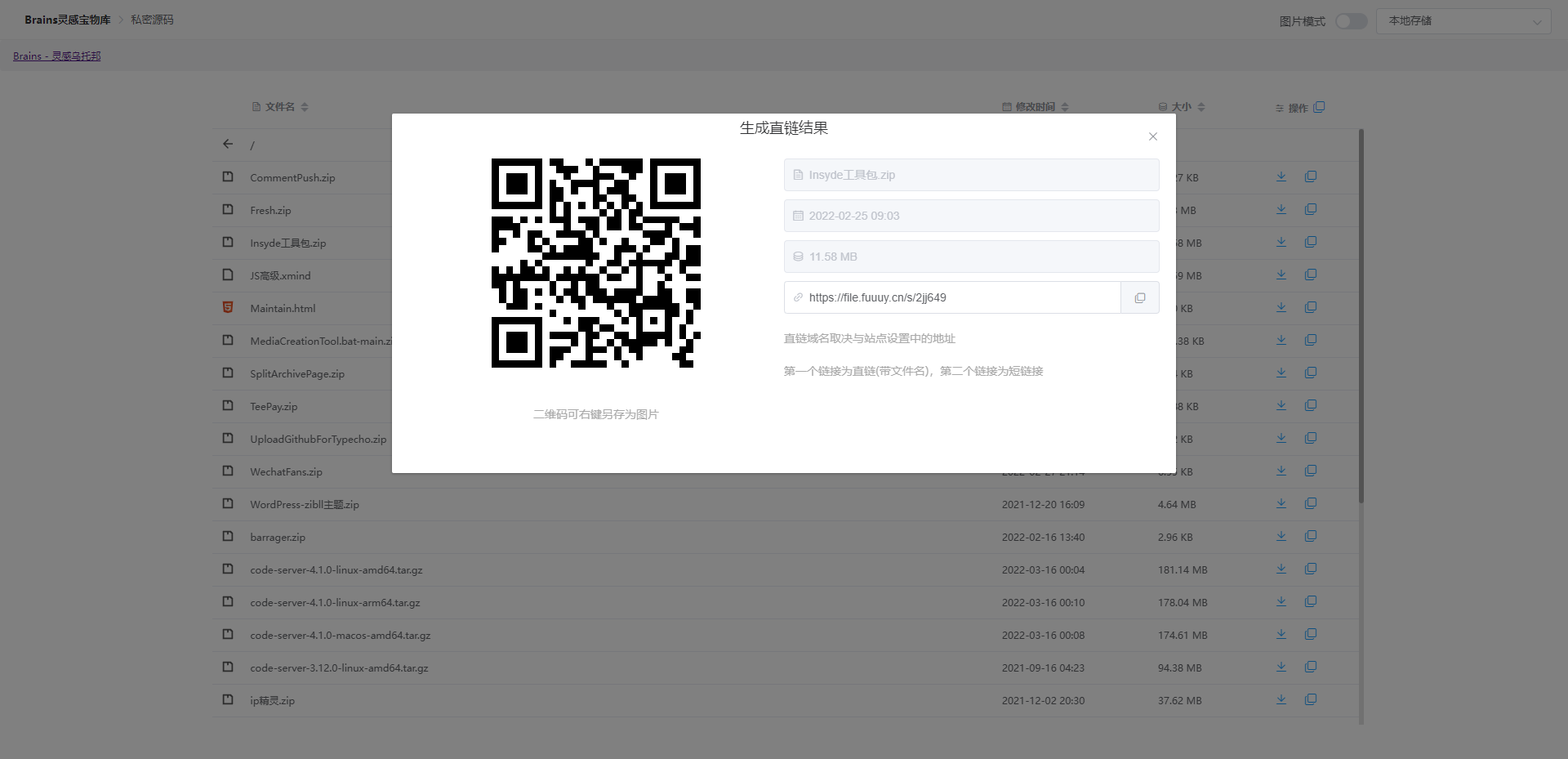
安装教程
一、安装依赖
基于java开发,所以要先安装java环境
# CentOS系统
yum install -y java-1.8.0-openjdk unzip
# Debian/Ubuntu系统
apt update
apt install -y openjdk-8-jre-headless unzip
二、下载、上传项目
直接下载并上传到网站根目录,然后解压
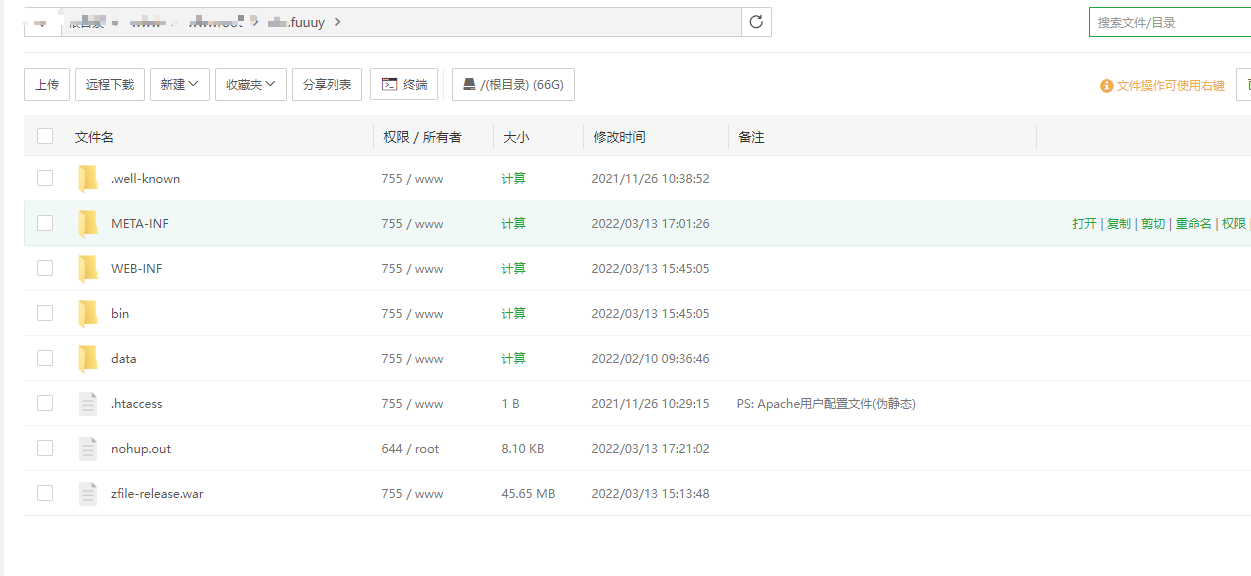
得到以下目录
z-file
├─ META-INF
├─ WEB-INF
└─ bin
├── start.sh # 启动脚本
├── stop.sh # 停止脚本
└── restart.sh # 重启脚本三、开启部署服务
直接在当前目录打开终端
输入以下代码
./bin/start.sh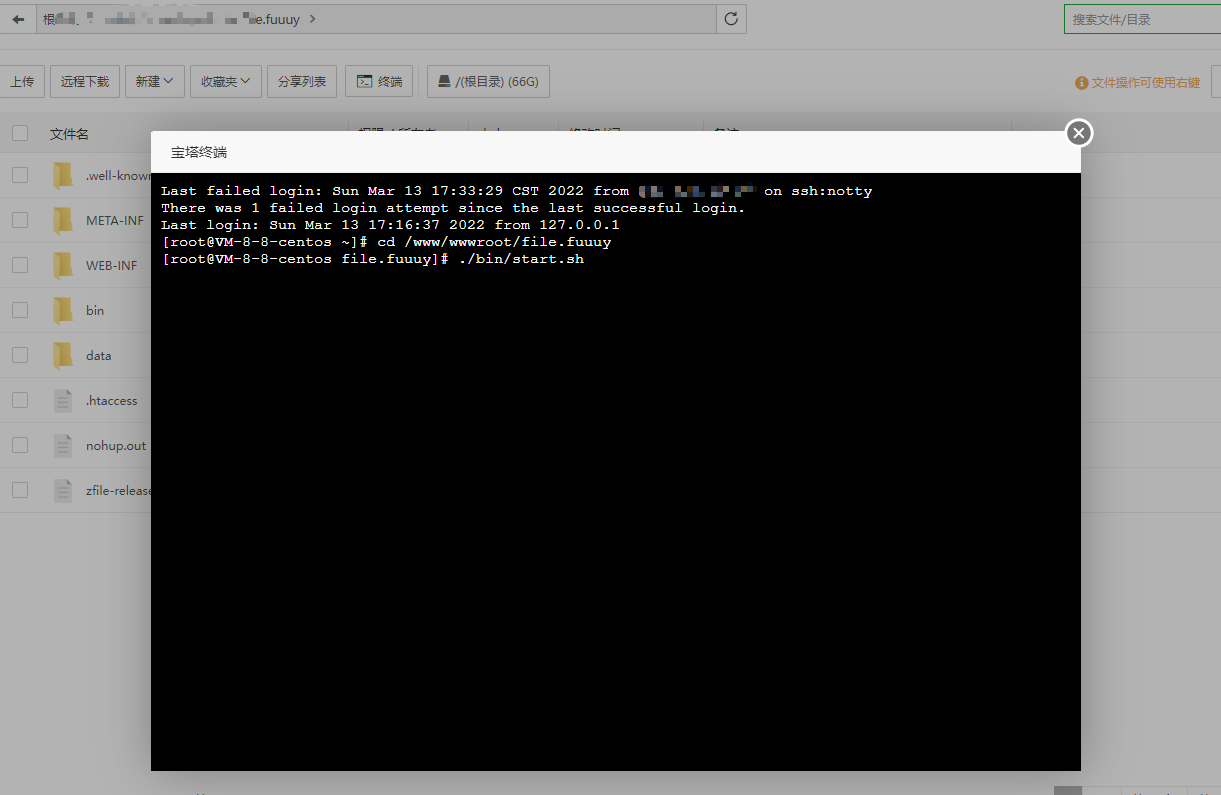
Web默认端口为8080,如需修改端口可直接编辑配置文件 /zfile/WEB-INF/classes/application.yml
启动之后部署工作即宣告完成,可以在浏览器里直接输入ip:8080进入Web进行下一步配置,如果觉得每次都要加端口号麻烦可以参考后续设置反代。 具体访问地址如下
四、域名访问
在宝塔面板中添加一个新的网站
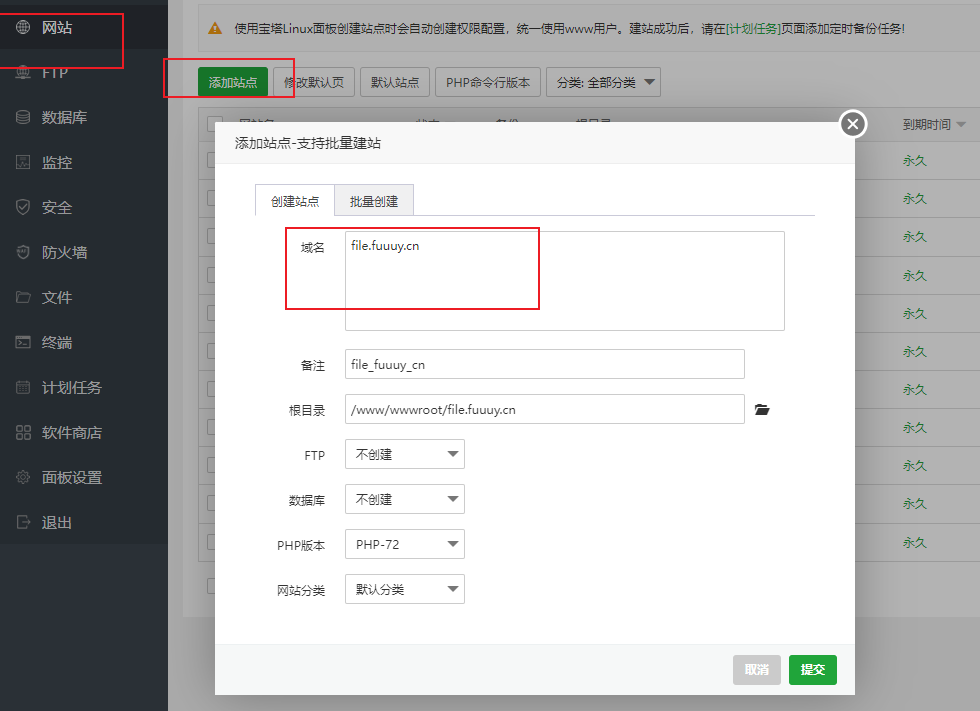
如果想要开启HTTPS可以在设置反代之前在SSL选项卡配置证书
打开反向代理选项卡,选择添加反向代理,端口填你设置的端口号(我这里改成了8282),如图配置
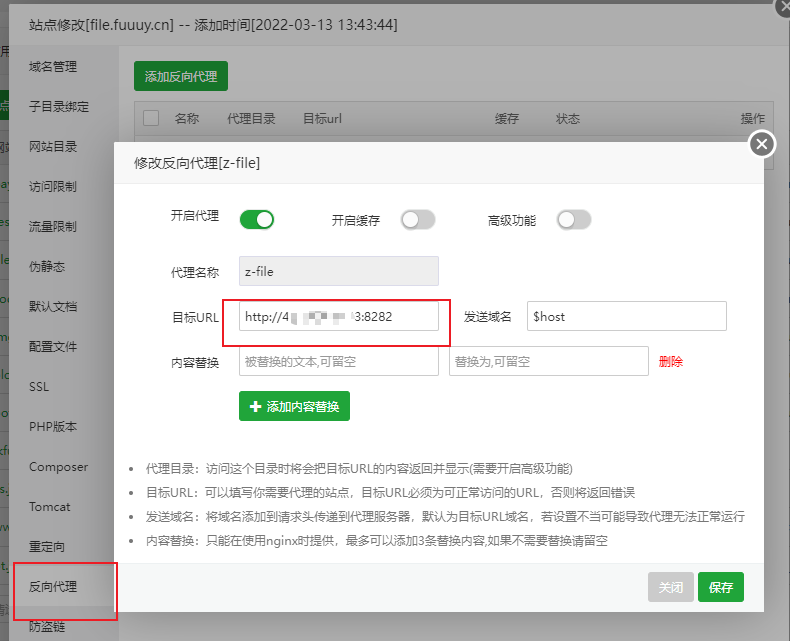
五、初始化
因为上一步已经配置了域名访问,所以直接输入域名,无需再加端口号,设置管理用户名和密码。
输入 域名/#/admin进入管理后台,可以设置域名,外观设置,修改密码,添加存储等。
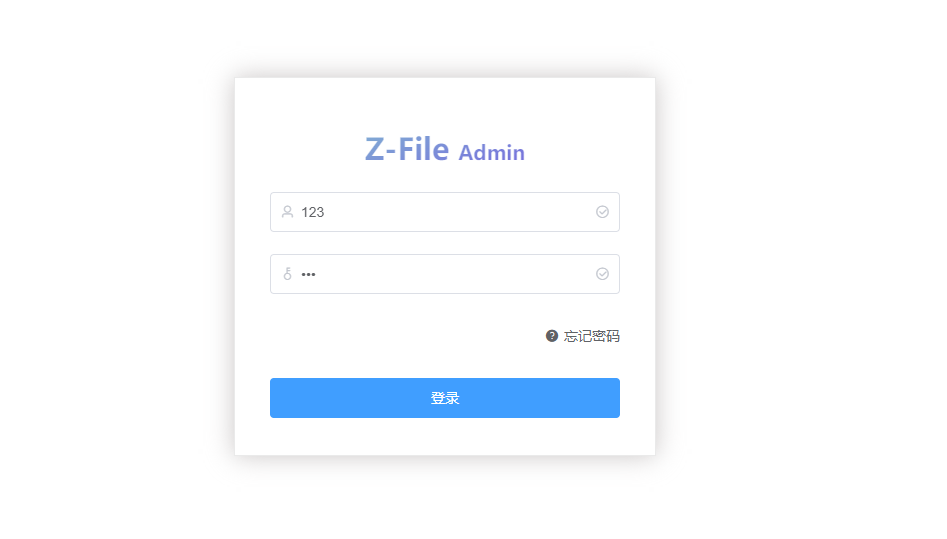
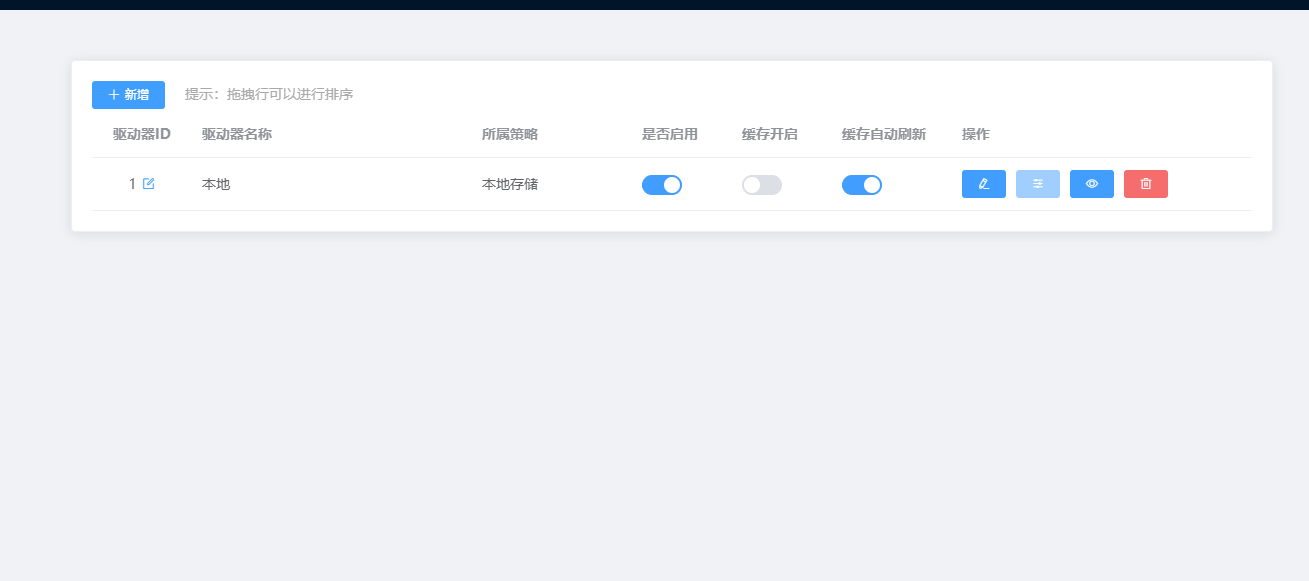
六、更多用法
1、文件夹加密
直接在欲加密的文件夹中上传一个名为“password.txt”的文件即可,密码即为文件内容。加密之后效果如图
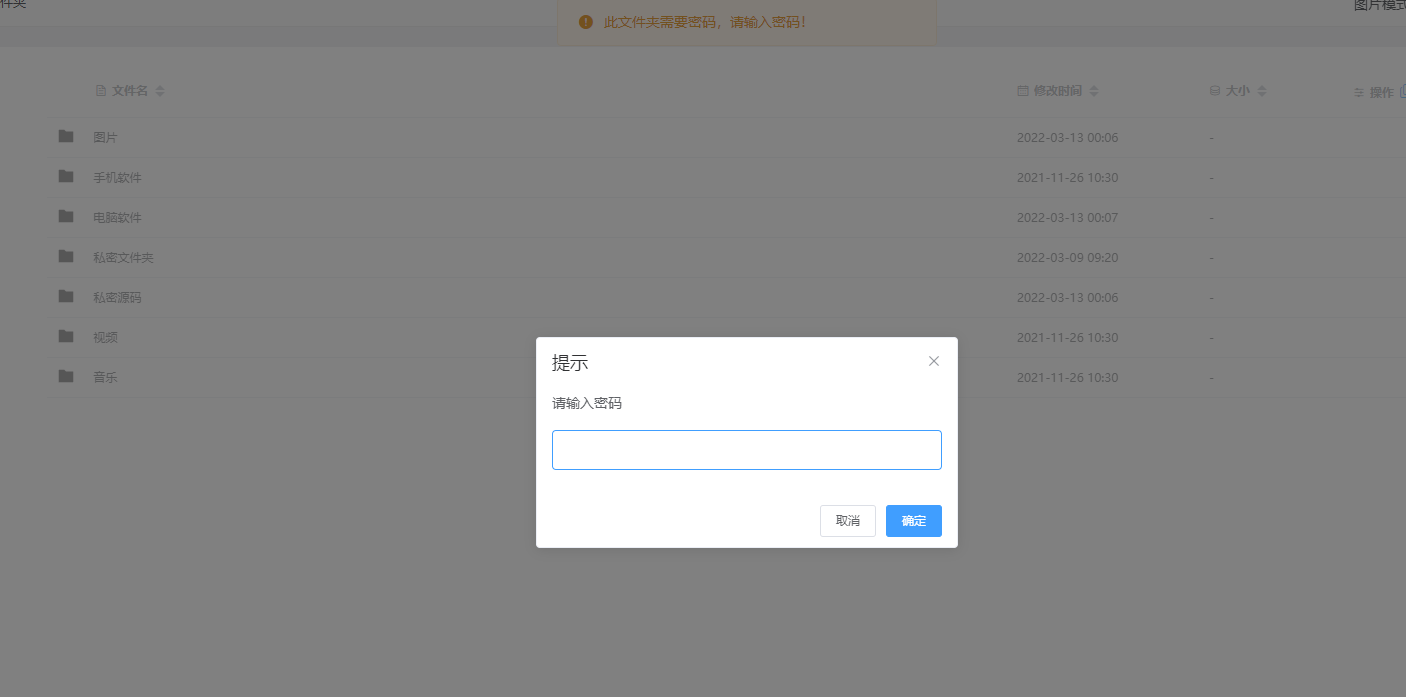
2、显示readme
如果想在某个文件夹中显示readme文件,直接在该文件夹中上传readme.md文件即可,同时需要在后台中开启显示文档区功能。
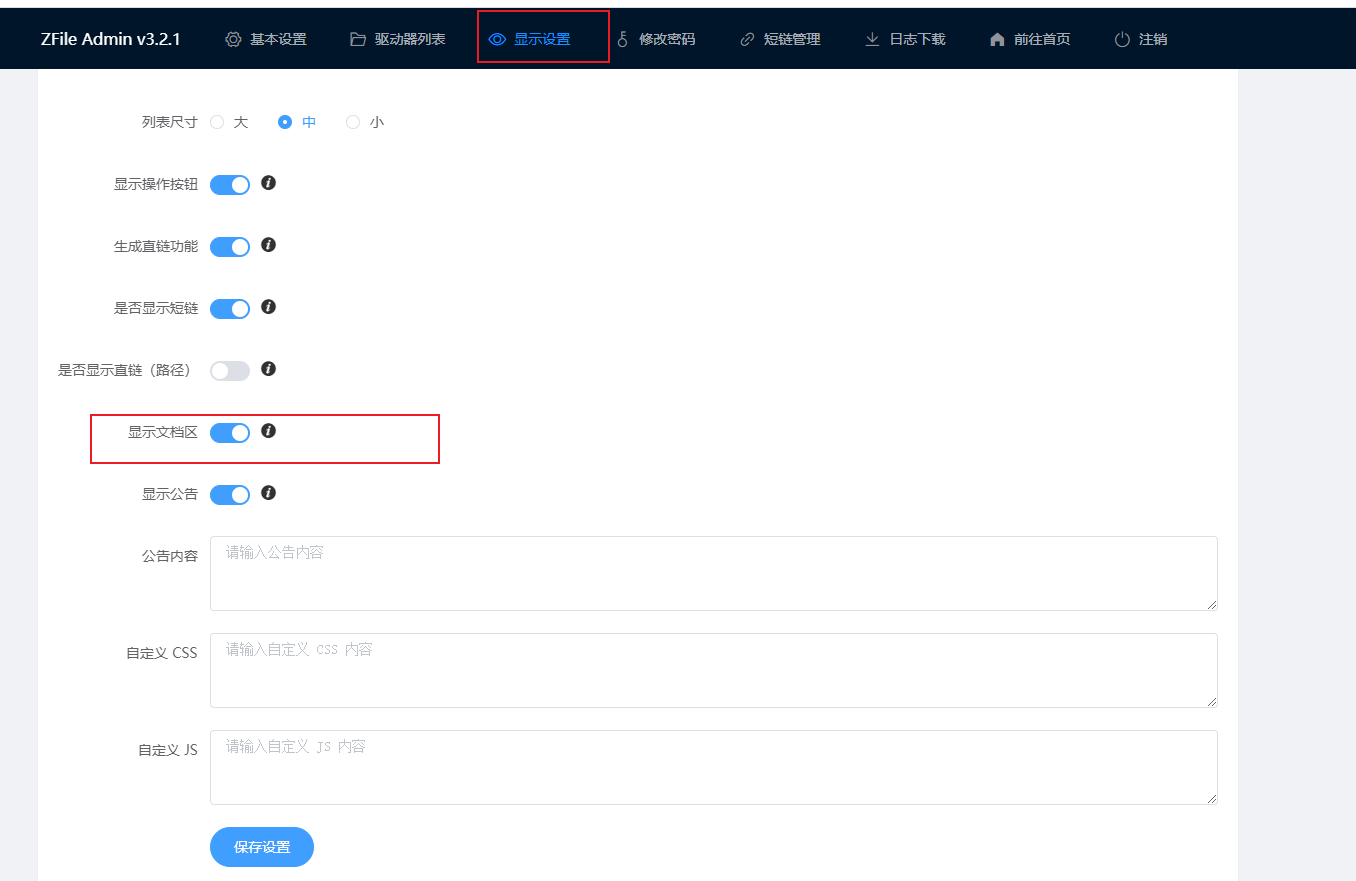
3、可以作为图床使用
如果你的博客需要图片外链,那么你可以将图片上传到某个目录,接着在zfile中打开这个目录,找到图片文件,右键并选择复制直链,这样就获取了这张图片的直链。
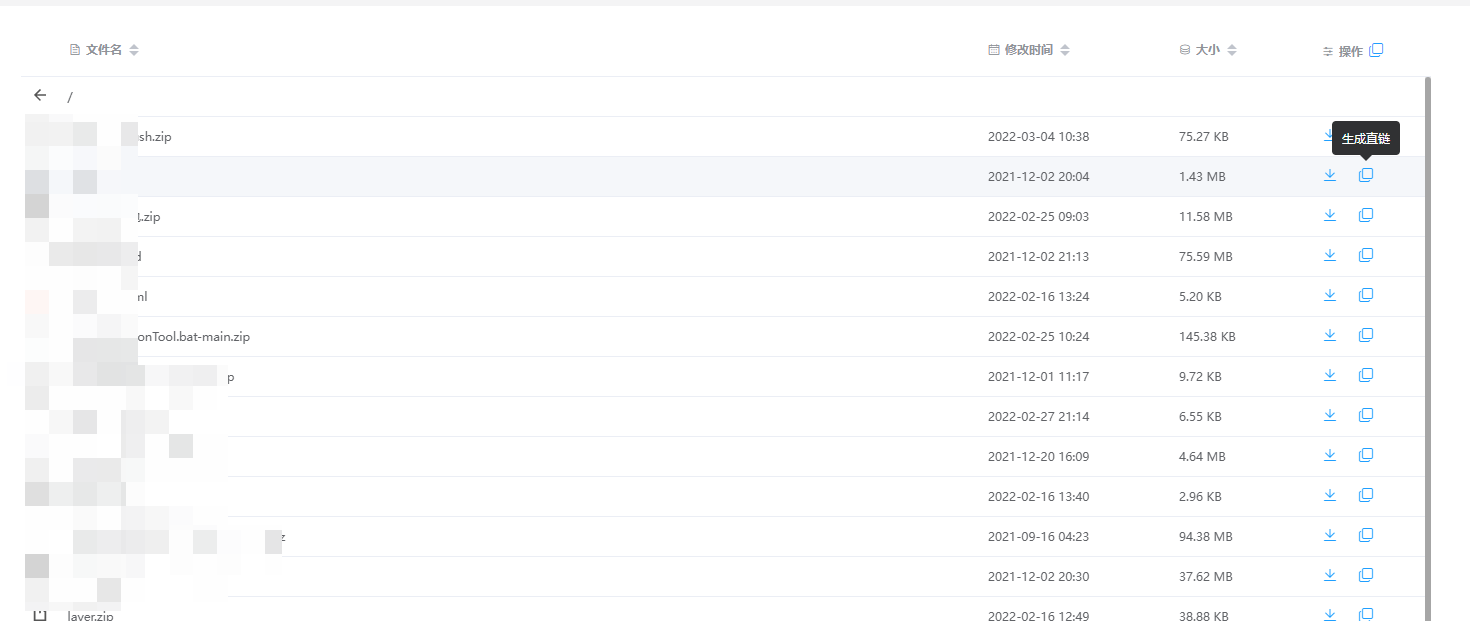
总结
Z-File作为一款开源免费的网盘列表程序,优点还是很多的。安装部署和配置都比较方便,也可以生成固定的文件链接,使用定位是个人放常用工具下载, 或做公共的文件库. 不会向多账户方向开发。


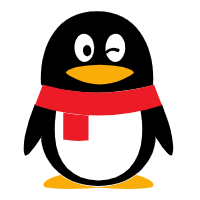
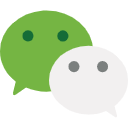








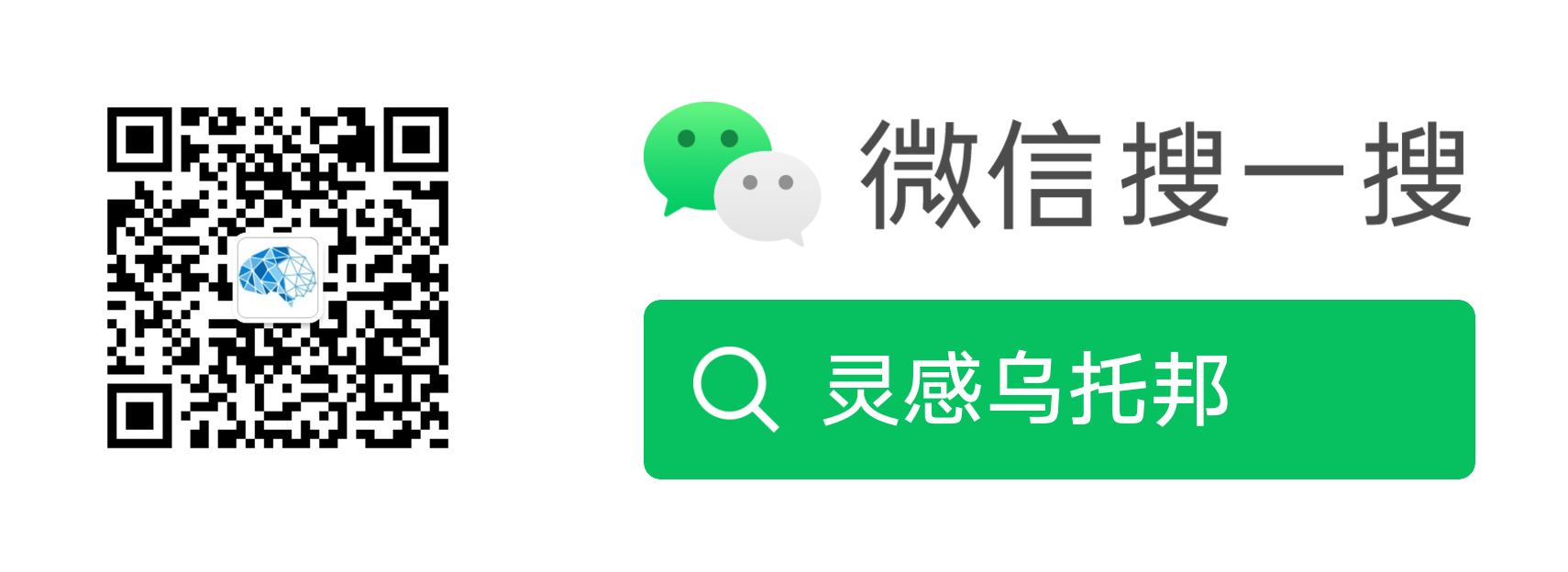
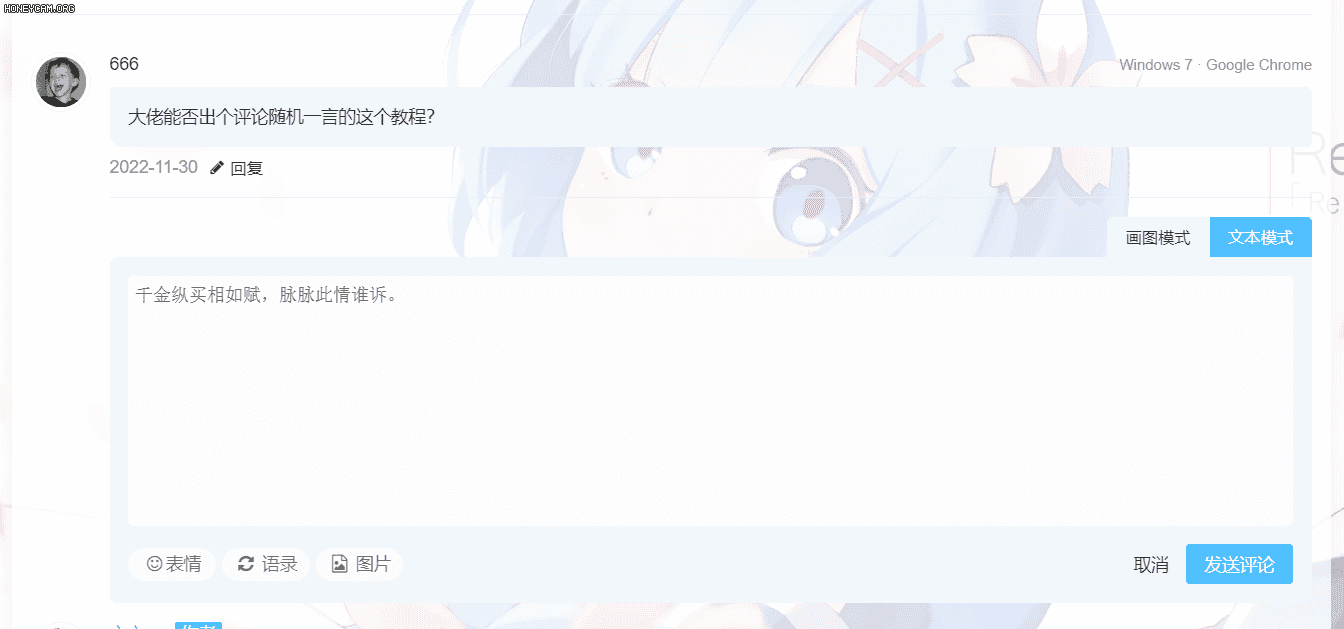
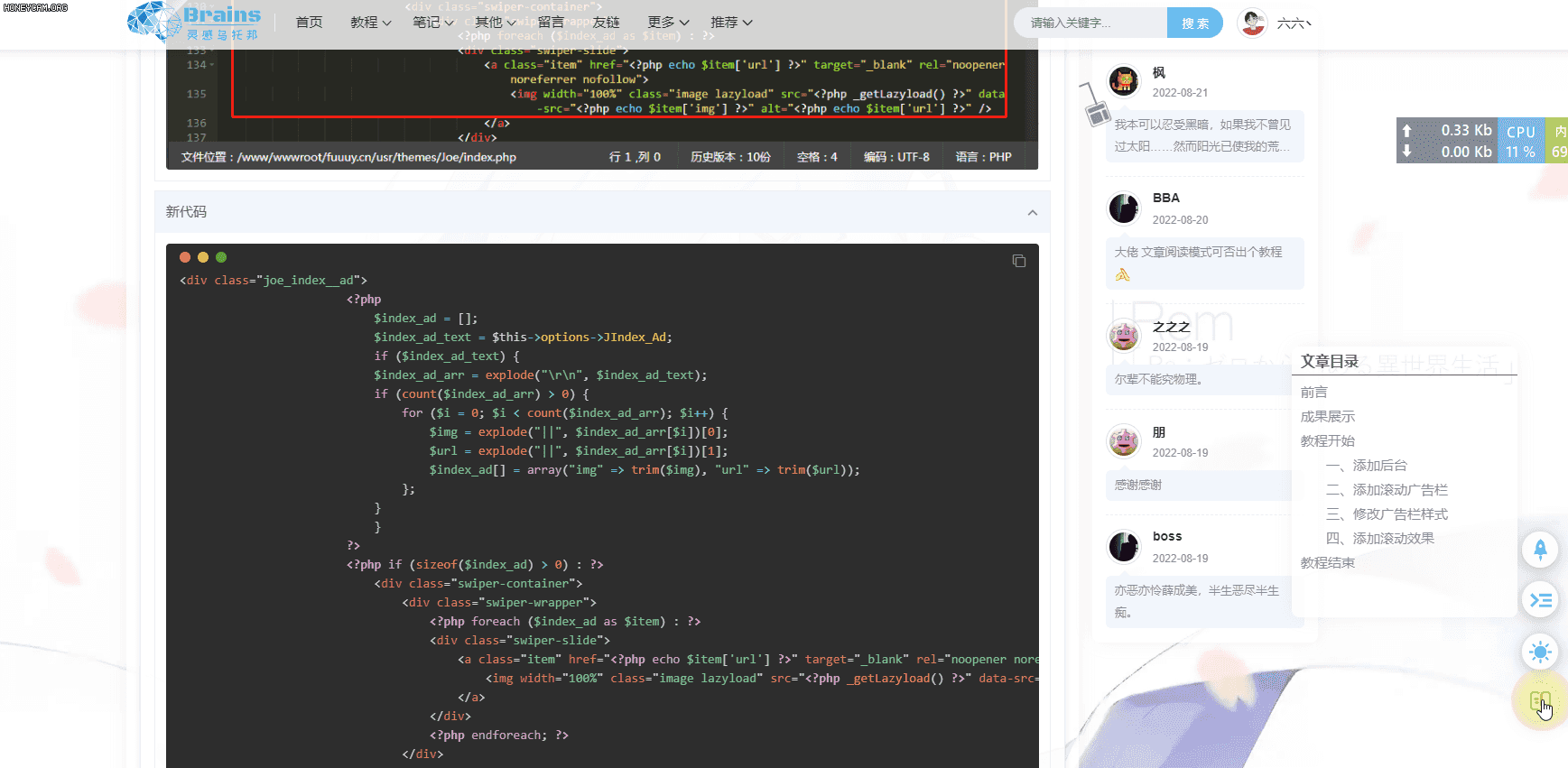
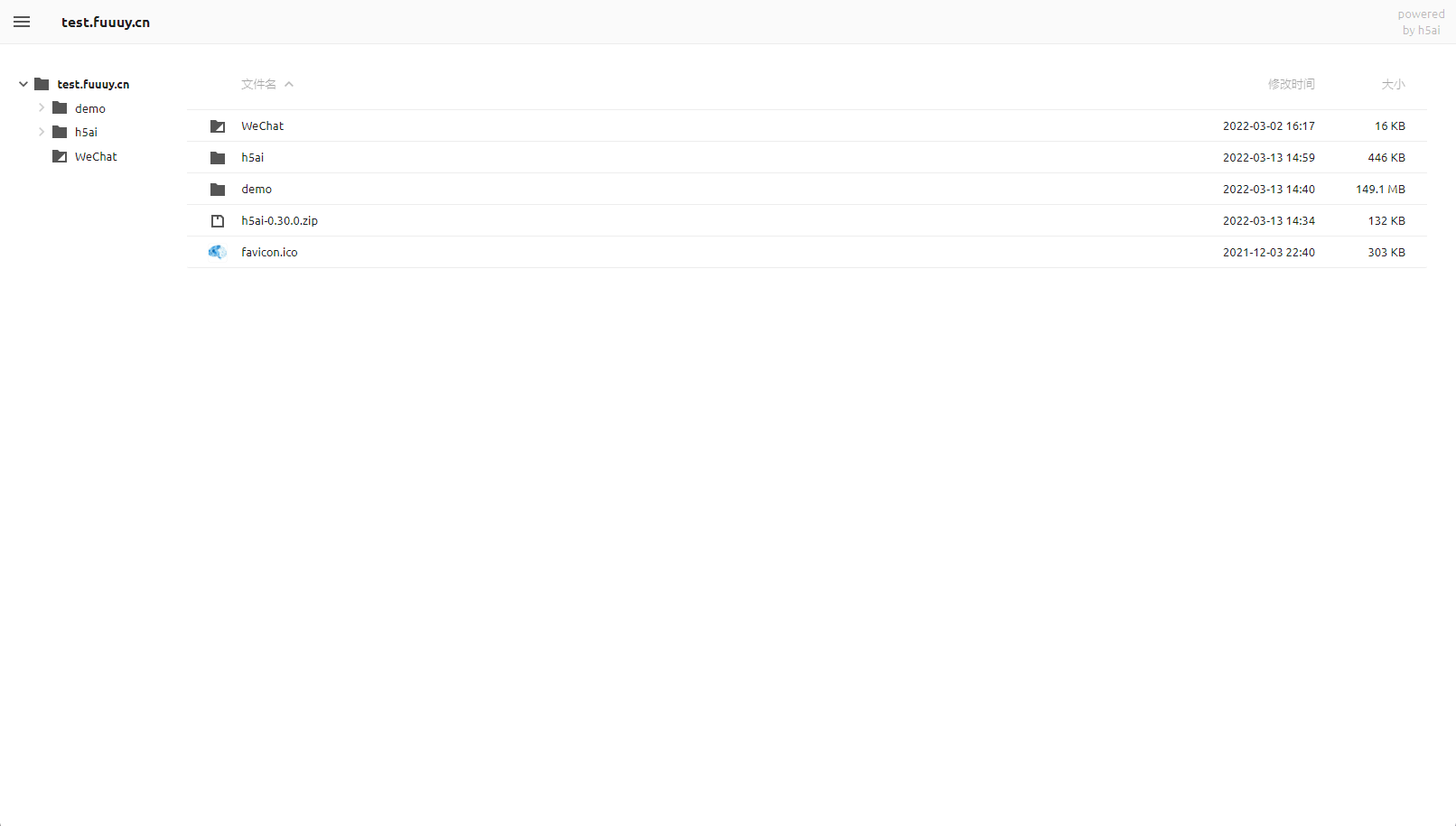

评论 (5)